
In het volgende artikel gaan we Quickemu bekijken. Tegenwoordig is het vrij eenvoudig om virtuele machines te maken dankzij programma's zoals VirtualBox, VMware en enkele andere. Deze app is bedoeld om een eenvoudiger alternatief voor VirtualBox en helpt om snel virtuele machines te maken, waarbij ook wordt gezorgd voor het downloaden van de benodigde ISO-images.
Dit programma had zijn eerste stabiele release in september 2021. Het werd oorspronkelijk gemaakt als een snelle manier om Gnu / Linux-distributies te testen, waar configuraties van virtuele machines overal kunnen worden opgeslagen en verhoogde machtigingen niet vereist waren om virtuele machines te laten draaien. Sinds de lancering is het programma geëvolueerd en nu ook compatibel met macOS en Windows.
Quickemu is een op terminals gebaseerde tool waarmee we geoptimaliseerde virtuele desktopmachines kunnen maken, die we vrij gemakkelijk kunnen beheren. Deze tool verwijdert alle nuances die we kunnen vinden bij het configureren van een virtuele machine. Het doet dit door de beste configuratie te kiezen, gebaseerd op de beschikbare systeembronnen, om de virtuele machine te laten functioneren.
Hoewel we bij het gebruik van Quickemu niets hoeven te configureren om de virtuele machine te laten werken, ook je kunt de opties gebruiken aangepaste instellingen in het .conf-bestand.
Algemene kenmerken van Quickemu
- Het maakt het mogelijk ISO-images downloaden om virtuele machines te maken.
- We kunnen onze bestaande virtuele machines beheren.
- We zullen de mogelijkheid hebben maak standaardinstellingen wanneer we een virtuele machine configureren.
- Ondersteunt het virtuele Windows- en macOS-machines maken. Het heeft ook ondersteuning voor verschillende Gnu / Linux-distributies, inclusief elementairOS, ZorinOS, Ubuntu en meer. Het bevat ook ondersteuning voor FreeBSD en OpenBSD.
- EFI en BIOS geërfd.
- U hebt geen verhoogde machtigingen nodig werken.
- We zullen hebben host / gast klembord delen.
- We kunnen de selecteren beeldcompressiemethode.
- Schakel tussen beschikbare host-/gast-USB-apparaten op een virtuele machine.
- Inclusief ondersteuning voor SPICE-verbindingen.
- Doorsturen van netwerkpoorten.
- Samba-bestanden delen voor gasten voor Gnu / Linux, macOS en Windows (als smbd op de host is geïnstalleerd)
- VirGL-versnelling.
Dit zijn slechts enkele van de kenmerken van dit programma. Ze kunnen raadpleeg ze allemaal in detail van de project GitHub-pagina.
Ondersteunde besturingssystemen
Vanaf vandaag ondersteunt Quickemu de volgende besturingssystemen:
- macOS (Monterey, Big Sur, Catalina, Mojave en High Sierra)
- Microsoft Windows (8.1, 10 en 11, inclusief TPM 2.0)
- Ubuntu en al zijn officiële smaken (Kubuntu, Lubuntu, Ubuntu Budgie, Ubuntu Kylin, Ubuntu MATE, Ubuntu Studio en Xubuntu)
- Linux Mint Kaneel, MATE en Xfce.
- Elementaire OS.
- Pop! _OS.
- ZorinOS.
- KDE-Neon.
- KaliLinux.
- Debian.
- Fedora.
- OpenSUSE.
- Boog Linux.
- Garuda.
- NixOS.
- Ziel Linux.
- Oracle-Linux.
- Rotsachtige Linux.
- Regoliet Linux.
- FreeBSD en OpenBSD.
- Zorin.
- Nixos.
naar Microsoft Windows y macOS, is het belangrijk om de opmerkingen op de Quickemu-projectpagina te lezen, omdat er enkele speciale instructies en eigenaardigheden worden vermeld bij het maken van virtuele machines.
Installeer Quickemu op Ubuntu
snellemu is beschikbaar via een PPA voor Ubuntu / Pop-gebruikers! _OS / Linux Mint. Om het te installeren, hoeven we alleen een terminal te openen (Ctrl + Alt + T) en de PPA toe te voegen met de opdracht:
sudo apt-add-repository ppa:flexiondotorg/quickemu
Na het updaten van de software die beschikbaar is in de repositories, kunnen we: installeer het programma draait in dezelfde terminal:
sudo apt install quickemu
De Quickemu GUI heet Snelgids, en het is ook verkrijgbaar via een PPA voor Ubuntu / Pop! _OS / Linux Mint. In de GitHub-repository geven ze aan dat Quickgui-binaries kunnen worden gedownload. Gebruikers die hierin geïnteresseerd zijn, kunnen de installatie-instructies raadplegen. Ik moet zeggen dat toen ik deze grafische interface probeerde, het in het Duits verscheen en ik het niet in een andere taal kon vertalen.
Een snelle blik op het programma
We kunnen het commando gebruiken: vluggertje voor automatisch een versie van Ubuntu downloaden:
quickget ubuntu focal
met quickemu zal de installatie van de virtuele machine starten:
quickemu --vm ubuntu-focal.conf
Dat kan maak snelkoppelingen op het bureaublad om de virtuele machine te starten. Hier is een voorbeeld van hoe u een snelkoppeling kunt maken voor de virtuele machine die we zojuist hebben gemaakt:
quickemu --vm ubuntu-focal.conf --shortcut
Snelkoppelingen worden opgeslagen in ~ / .local / share / applications.
Als u wilt dat verwijder de gemaakte virtuele machine en de configuratie ervan die we tot nu toe hebben gemaakt, zou de te gebruiken opdracht zijn:
quickemu --vm ubuntu-focal.conf --delete-vm
uninstall
naar verwijder dit programma, in een terminal (Ctrl + Alt + T) zal er niet meer geschreven kunnen worden:
sudo apt remove quickemu; sudo apt autoremove
Dan naar verwijder de PPA uit ons systeem, in dezelfde terminal moet je het volgende uitvoeren:
sudo apt-add-repository -r ppa:flexiondotorg/quickemu
Om deze app te gebruiken, de CPU van onze apparatuur moet de hardware virtualisatie.
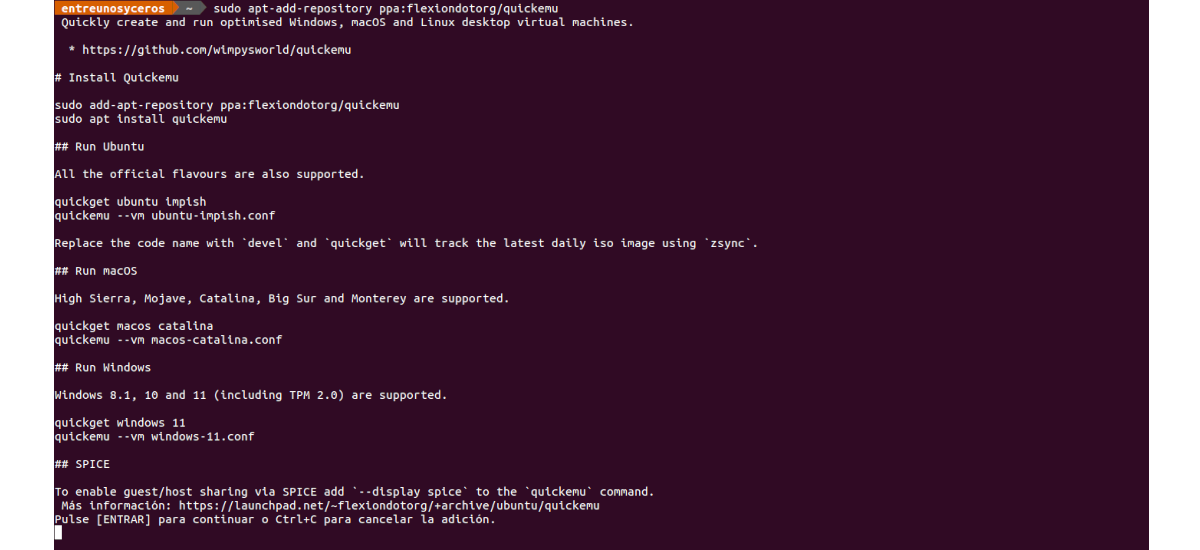
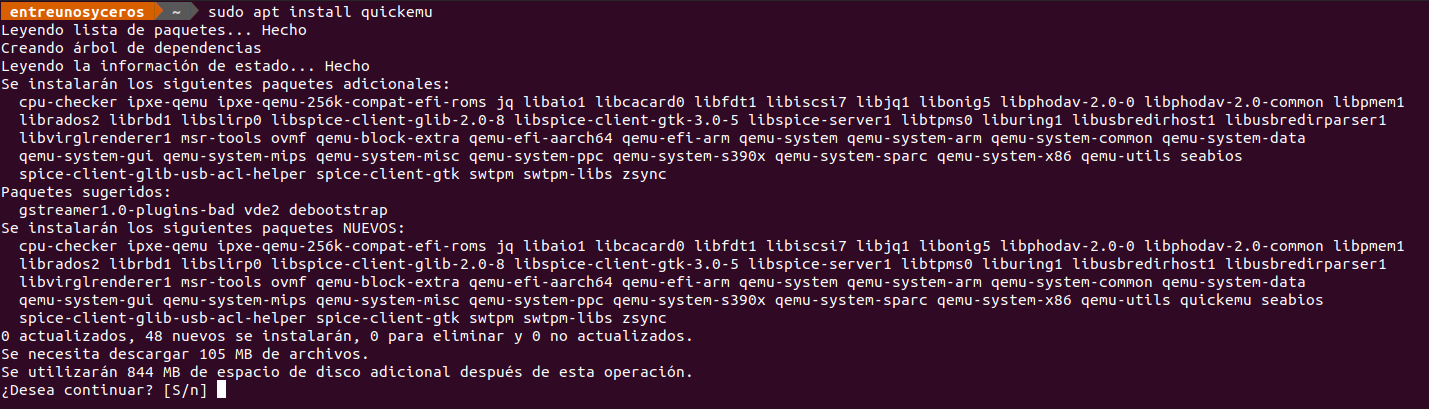

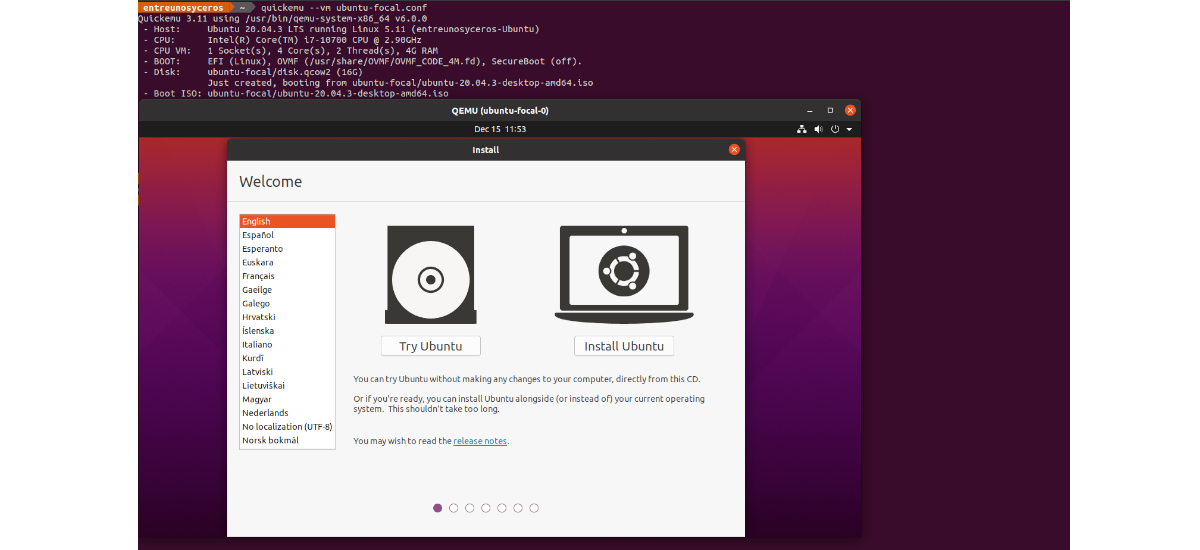

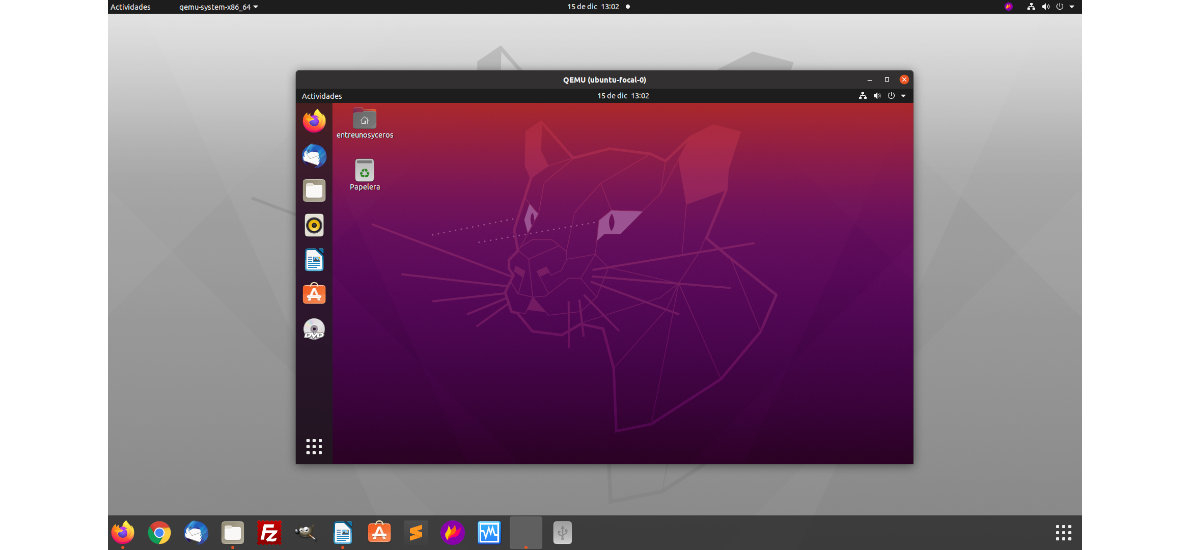

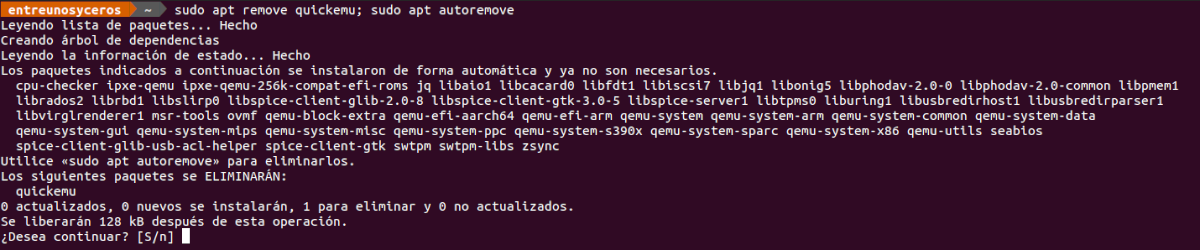
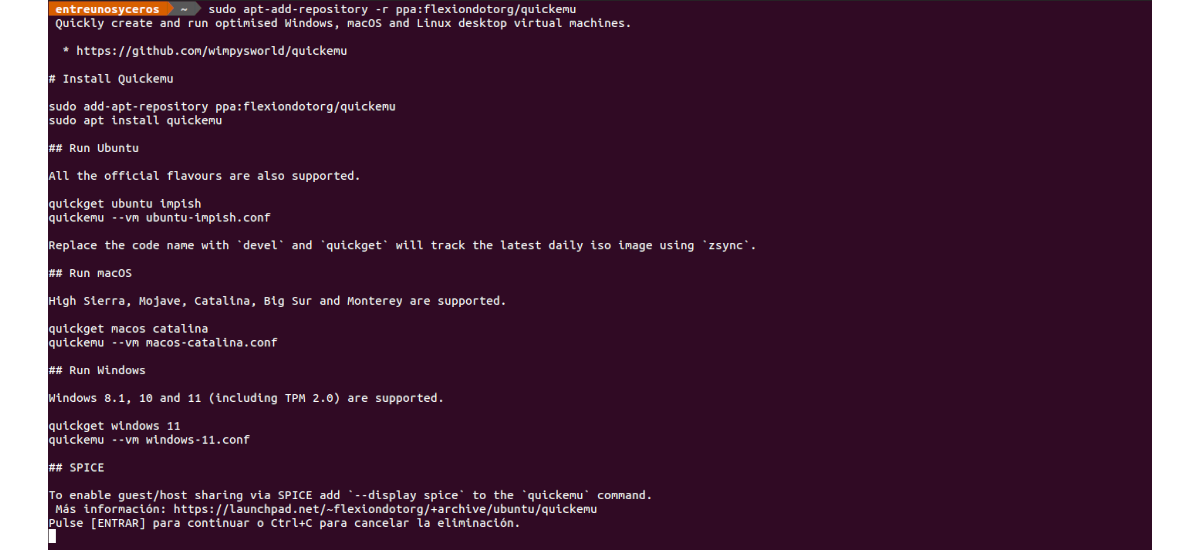
Ah geweldig, een alternatief voor Virtualbox.
Zou je een machine die al in Virtual Box is gemaakt in dit programma kunnen nemen?
Heel erg bedankt voor de post.
Hallo. Ik denk van niet, aangezien de schijven zijn opgeslagen als .qcow2. Maar kom op, kijk eens in de repository van het project, en je hebt daar nog steeds gedetailleerde informatie. Salu2.
Bedankt voor het delen van deze informatie!
Ik weet zeker dat het een praktischer en effectiever alternatief is bij het maken van virtuele machines.